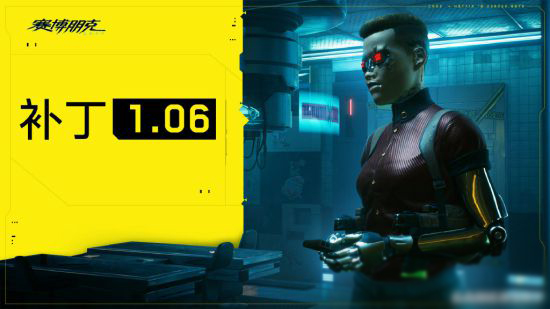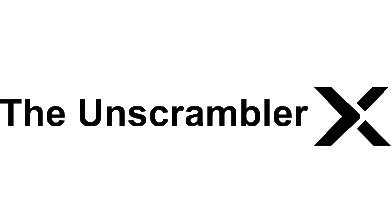win11摄像头打开是灰色相机叉怎么解决?win11摄像头打开是灰色相机叉解决方法下载
如果知识兔在Windows11中打开相机应用时发现相机图标变为灰色并出现一个叉号,可能是由于驱动没有更新或者是防火墙等等的问题,那么接下来就让知识兔来为用户们来仔细的介绍一下win11摄像头打开是灰色相机叉解决方法吧。
win11摄像头打开是灰色相机叉解决方法
1、检查相机权限:确保已经允许应用程序访问相机。您可以按下Win键+I键打开设置,然后知识兔选择“隐私”选项。在左侧导航栏中选择“相机”,确保已启用“允许应用访问相机”的开关,并确保所需的应用程序在列表中启用了相机访问权限。
2、检查驱动程序:确保您的摄像头驱动程序已正确安装并更新到最新版本。您可以尝试以下步骤:
- 在任务栏搜索框中键入“设备管理器”并打开它。
- 在设备管理器中,展开“图像设备”或“摄像头”类别。
- 找到您的摄像头设备,右键单击它并选择“更新驱动程序”。
- 选择“自动搜索更新的驱动程序软件”并等待系统完成驱动程序的更新。
3、禁用并重新启用摄像头设备:在设备管理器中,找到您的摄像头设备,右键单击它并选择“禁用设备”。然后知识兔再次右键单击设备并选择“启用设备”。
4、检查防火墙设置:有时,防火墙设置可能会阻止应用程序访问相机。您可以按下Win键+I键打开设置,然后知识兔选择“更新和安全性”>“Windows 安全性”>“防火墙和网络保护”。在“防火墙和网络保护”页面中,确保防火墙没有阻止相机应用的访问。
如果知识兔以上方法仍未解决问题,知识兔建议您尝试以下额外的解决方法:
5、运行硬件和设备故障排除程序:按下Win键+I键打开设置,然后知识兔选择“更新和安全性”>“故障排除”。在“其他故障排除”部分中,找到“硬件和设备”故障排除程序并运行它,系统会尝试自动修复摄像头相关问题。
6、检查硬件连接:确保摄像头正确连接到您的计算机。如果知识兔是外部摄像头,请检查USB连接是否牢固。
下载仅供下载体验和测试学习,不得商用和正当使用。
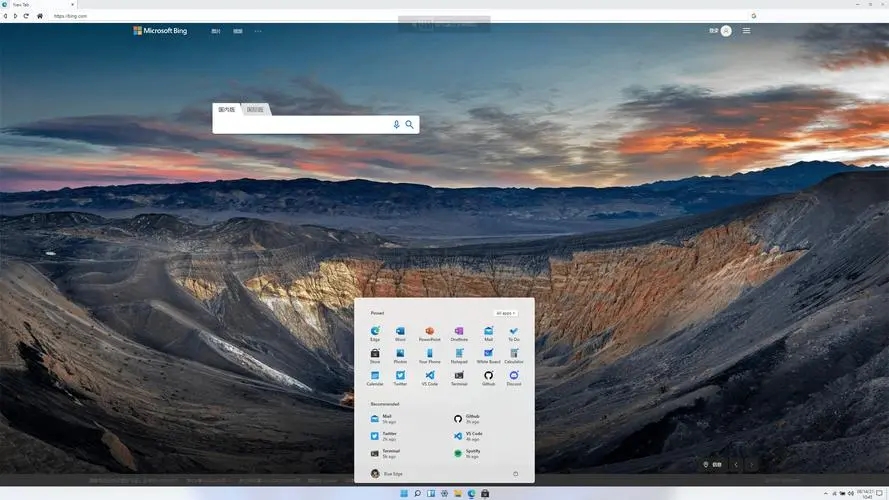

![PICS3D 2020破解版[免加密]_Crosslight PICS3D 2020(含破解补丁)](/d/p156/2-220420222641552.jpg)